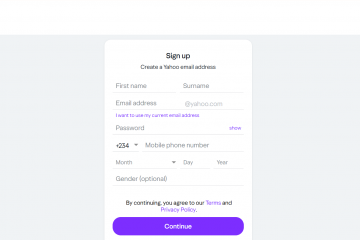Twitch est l’une des plateformes de diffusion en direct les plus populaires auprès des joueurs et des créateurs de contenu. Alors que de nombreux utilisateurs y accèdent via un navigateur ou une application mobile, le téléchargement du Twitch Launcher pour Windows ou Mac offre un accès plus rapide et un meilleur contrôle sur vos flux, discussions et jeux. Ce guide explique comment télécharger Twitch Launcher en toute sécurité et l’installer étape par étape.
Pourquoi utiliser Twitch Launcher ?
L’application de bureau Twitch, anciennement connue sous le nom de Twitch ou Curse Launcher, vous permet de parcourir les flux, de gérer les mods et d’interagir avec les communautés sans utiliser de navigateur Web. C’est particulièrement utile si vous regardez ou diffusez souvent et souhaitez des performances plus fluides, une prise en charge des mods et un chat intégré. Que vous utilisiez Windows ou macOS, l’installation de l’application Twitch vous offre une configuration de streaming complète.
Étape 1 : visitez la page de téléchargement officielle de Twitch
Pour commencer, ouvrez votre navigateur préféré et accédez à twitch.tv/downloads. Il s’agit de la page officielle sur laquelle vous pouvez télécharger les versions de l’application Twitch pour Windows, Mac, Android et iOS. Assurez-vous que vous êtes sur le domaine Twitch authentique pour éviter les faux téléchargements ou les installateurs tiers.
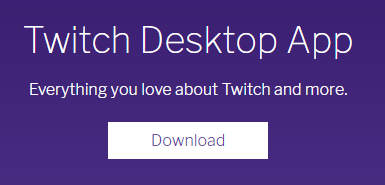
Si vous téléchargez Twitch sur mobile, utilisez le Google Play Store ou Apple App Store pour obtenir l’application officielle. Pour les utilisateurs de PC, la version de bureau reste la meilleure option pour la gestion des performances et des mods.
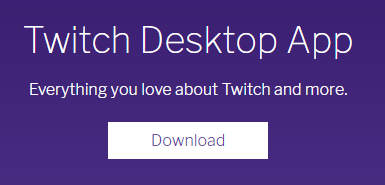
Étape 2 : Choisissez votre plate-forme
Sur la page de téléchargement, vous verrez des boutons séparés pour Télécharger pour Windows et Télécharger pour macOS. Cliquez sur celui qui correspond à votre système d’exploitation. Le téléchargement du programme d’installation de Twitch commencera automatiquement.
Assurez-vous de disposer d’au moins 500 Mo d’espace libre et que votre système exécute Windows 10 ou version ultérieure (ou macOS 10.12 ou version ultérieure). Si vous rencontrez des problèmes pour télécharger Twitch Launcher, vérifiez votre connexion Internet ou désactivez temporairement le logiciel antivirus susceptible de bloquer le téléchargement.
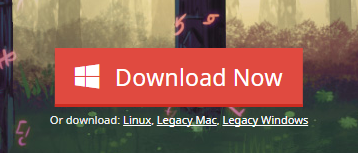
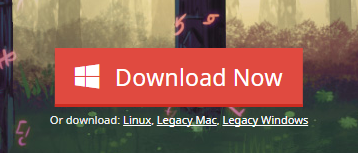
Étape 3 : Installez le lanceur Twitch
Une fois le téléchargement du programme d’installation terminé, localisez-le dans votre dossier Téléchargements et double-cliquez sur le fichier. Suivez l’assistant de configuration à l’écran pour installer l’application de bureau Twitch. Acceptez les termes de la licence, choisissez votre dossier d’installation et cliquez sur Installer.
Après l’installation, lancez l’application Twitch depuis votre bureau ou le menu Démarrer. Si Windows SmartScreen vous avertit, cliquez sur Exécuter quand même ; il s’agit d’un installateur Twitch vérifié.
Étape 4 : Connectez-vous ou créez un compte Twitch
Lorsque vous ouvrez le lanceur Twitch pour la première fois, vous serez invité à vous connecter. Entrez votre nom d’utilisateur et votre mot de passe Twitch. Si vous n’avez pas encore de compte, cliquez sur S’inscrire pour en créer un.
Votre compte Twitch vous donne accès aux chaînes, aux abonnements et au chat. Vous pouvez également synchroniser vos paramètres Twitch Launcher sur tous vos appareils une fois connecté.
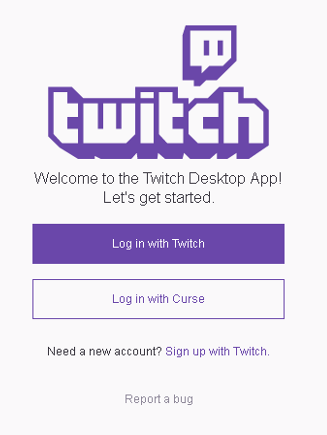
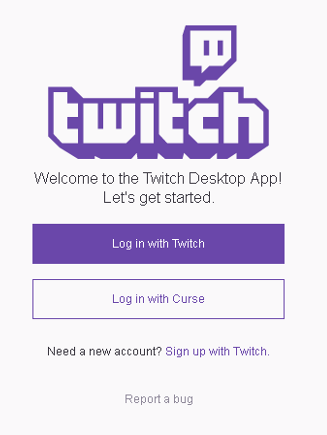
Étape 5 : Explorez les fonctionnalités du lanceur Twitch
Après vous être connecté, prenez un moment pour explorer ce que propose l’application Twitch :
Bibliothèque : Gérez et lancez directement les jeux installés. Mods : parcourez et installez les modifications de jeu créées par la communauté. Streams : regardez les chaînes Twitch en direct sans utiliser votre navigateur. Notifications : restez informé des nouveaux abonnés et messages. Paramètres : personnalisez l’apparence, les notifications et les options du compte.
Ces fonctionnalités font de l’application de bureau Twitch une plateforme pratique pour tous vos besoins en matière de streaming et de jeux. Il est plus rapide que l’accès au navigateur et s’intègre bien aux jeux populaires prenant en charge le modding.
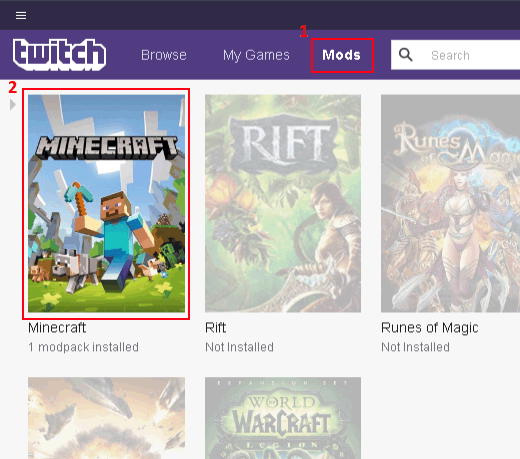
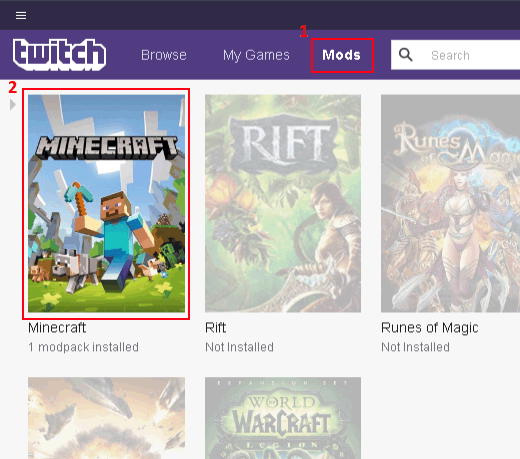
Dépannage lors de l’installation du lanceur Twitch
Si l’installation du lanceur Twitch échoue, essayez d’exécuter le programme d’installation en tant qu’administrateur. Vérifiez également si votre système dispose des dernières mises à jour Windows et redémarrez avant de réinstaller. Vous pouvez également installer Twitch en tant que Progressive Web App (PWA) à l’aide de Microsoft Edge : ouvrez twitch.tv, cliquez sur le menu à trois points → Applications → Installer ce site en tant qu’application.
Cette option légère vous permet toujours d’accéder à votre compte Twitch sans avoir besoin du programme d’installation complet du bureau.
Conseils pour une expérience Twitch fluide
Gardez votre Twitch application mise à jour pour de nouvelles fonctionnalités et corrections de bugs. Utilisez une connexion Wi-Fi ou filaire stable lors de la diffusion ou du téléchargement de mods. Activez l’authentification à deux facteurs pour sécuriser votre compte Twitch. Effacez régulièrement les fichiers de cache pour améliorer les performances de l’application. Pour le streaming mobile, procurez-vous l’application Twitch pour Android ou iPhone dans les magasins officiels uniquement.
Résumé
Accédez à twitch.tv/downloads. Sélectionnez Télécharger pour Windows ou Télécharger pour Mac. Exécutez le programme d’installation de Twitch et terminez la configuration. Connectez-vous ou créez un compte Twitch. Explorez les mods, les flux et discutez dans le lanceur Twitch.
Conclusion
Vous savez maintenant exactement comment télécharger Twitch Launcher et l’installer sur votre ordinateur. L’application de bureau Twitch facilite la gestion de vos jeux, le visionnage de flux et la connexion avec vos créateurs préférés, le tout à partir d’un seul endroit. Au moment de la rédaction de cet article, cela reste la meilleure méthode pour accéder à Twitch en dehors de votre navigateur ou de votre appareil mobile.
Que vous le téléchargiez pour des mods de jeu ou pour une expérience de visionnage plus fluide, le Twitch Launcher continue d’être un outil essentiel pour tout streamer ou spectateur dédié. Installez-le, connectez-vous et profitez d’une expérience Twitch plus fluide.